
Die visuelle Anpassung ist eines der wichtigsten Dinge, die ein Benutzer wünscht, wenn er ein Gerät, einschließlich eines Smartphones, verwendet. Windows Phone 8 bietet einen völlig anderen Ansatz für die visuelle Anpassung von anderen mobilen Betriebssystemen und ermöglicht es Benutzern, sowohl die Hintergrundfarbe des Betriebssystems als auch die Akzentfarbe für die Anzeige von Kacheln und Verknüpfungen zu ändern. So ändern Sie das Erscheinungsbild Ihres Windows Phone-Geräts:
Wie Ändern der Hintergrundfarbe in Windows Phone 8
Die Anpassung der Grafik in Windows Phone erfolgt über das Einstellungsfenster . Wechseln Sie zur App- Liste und tippen Sie auf Einstellungen .
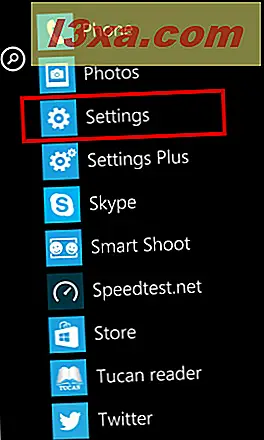
Die zweite Kategorie von Einstellungen ist benanntes Thema . Tippe darauf.
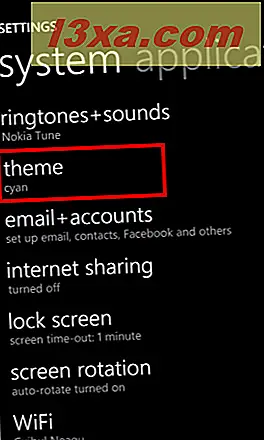
Im Fenster Designeinstellungen finden Sie nur zwei Optionen: Hintergrund und Akzentfarbe . Diese beiden Farben machen das visuelle Thema Ihres Windows Phone aus. Nichts anderes!
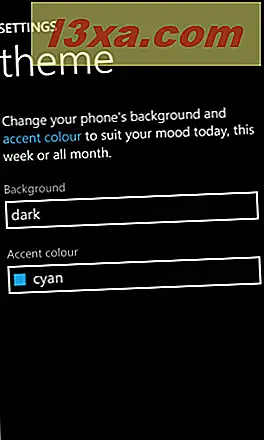
Tippen Sie auf Hintergrund und Sie haben nur zwei Möglichkeiten: hell und dunkel . Der Standardwert ist dunkel, was bedeutet, dass die Hintergrundfarbe in Windows Phone 8 schwarz ist. Wenn Sie Licht auswählen, wird die Hintergrundfarbe wie im folgenden Screenshot dargestellt in Weiß geändert.
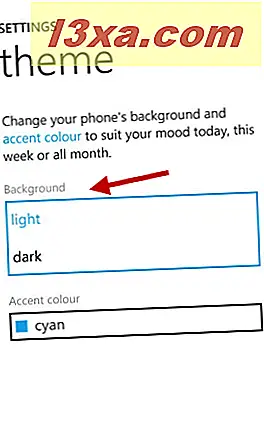
Sie sollten beachten, dass die Verwendung eines hellen Hintergrunds einen etwas höheren Akkuverbrauch bedeuten kann, da der Bildschirm etwas mehr Energie benötigt, um die weiße Farbe anstelle von Schwarz anzuzeigen. Ihr Smartphone beleuchtet mehr Pixel auf dem Bildschirm.
Wie Ändern der Akzentfarbe in Windows Phone 8
Die zweite Möglichkeit zur Anpassung des Themas ist die Akzentfarbe . Diese Farbe wird verwendet, um die Kacheln auf dem Startbildschirm und die Verknüpfungen in der Apps- Liste anzuzeigen.
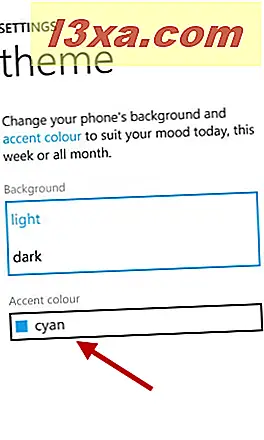
Das Accent-Farbfeld zeigt die aktuell verwendete Farbe an. Wenn Sie darauf tippen, wird der Bildschirm Akzente angezeigt. Es enthält mindestens zwanzig Farben, aus denen Sie wählen können. Die Standardfarben, die jedem Windows Phone 8-Gerät beiliegen, sind: Limette, Grün, Smaragd, Blaugrün, Cyan, Kobalt, Indigo, Violett, Rosa, Magenta, Karmesinrot, Rot, Orange, Bernstein, Gelb, Braun, Oliv, Stahl, Malve, und Taupe.

Neben diesen Standardfarben können einige Smartphone-Hersteller auch ihre eigenen benutzerdefinierten Farben enthalten. Zum Beispiel hat HTC seine eigene "htc" -Farbe hinzugefügt.
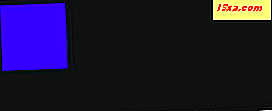
Bitte beachten Sie, dass einige Apps benutzerdefinierte Farben für ihre Kacheln und Verknüpfungen verwenden. Diese Einstellung ändert nicht ihre Farbgebung, da dies der Wunsch ihres Entwicklers ist. Zum Beispiel können Sie unten sehen, wie der Startbildschirm aussieht, wenn die Akzentfarbe auf Rot gesetzt wurde. Wie Sie sehen können, verwenden einige Apps ihre eigenen Logos und Farben für ihre Kacheln.
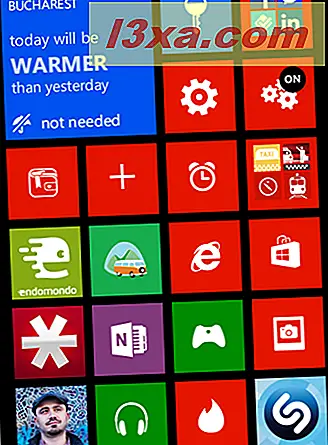
Das Gleiche gilt für unsere 7 Tutorials App für Windows Phone. Es verwendet immer sein benutzerdefiniertes Logo und Farben für seine Kachel und Verknüpfungen.
Fazit
Wie Sie in diesem Handbuch sehen können, können Sie mit nur zwei visuellen Einstellungen die Darstellung Ihres Windows Phone 8 vollständig ändern. Zögere nicht, mit diesen Einstellungen zu experimentieren und die visuellen Themen zu erstellen, die am besten zu deinem Stil oder deiner Stimmung passen.
Bevor Sie diesen Artikel schließen, teilen Sie uns bitte mit, was Sie von den visuellen Anpassungsoptionen in Windows Phone 8 halten. Sind sie gut genug für Sie? Wünschen Sie mehr Anpassung?



